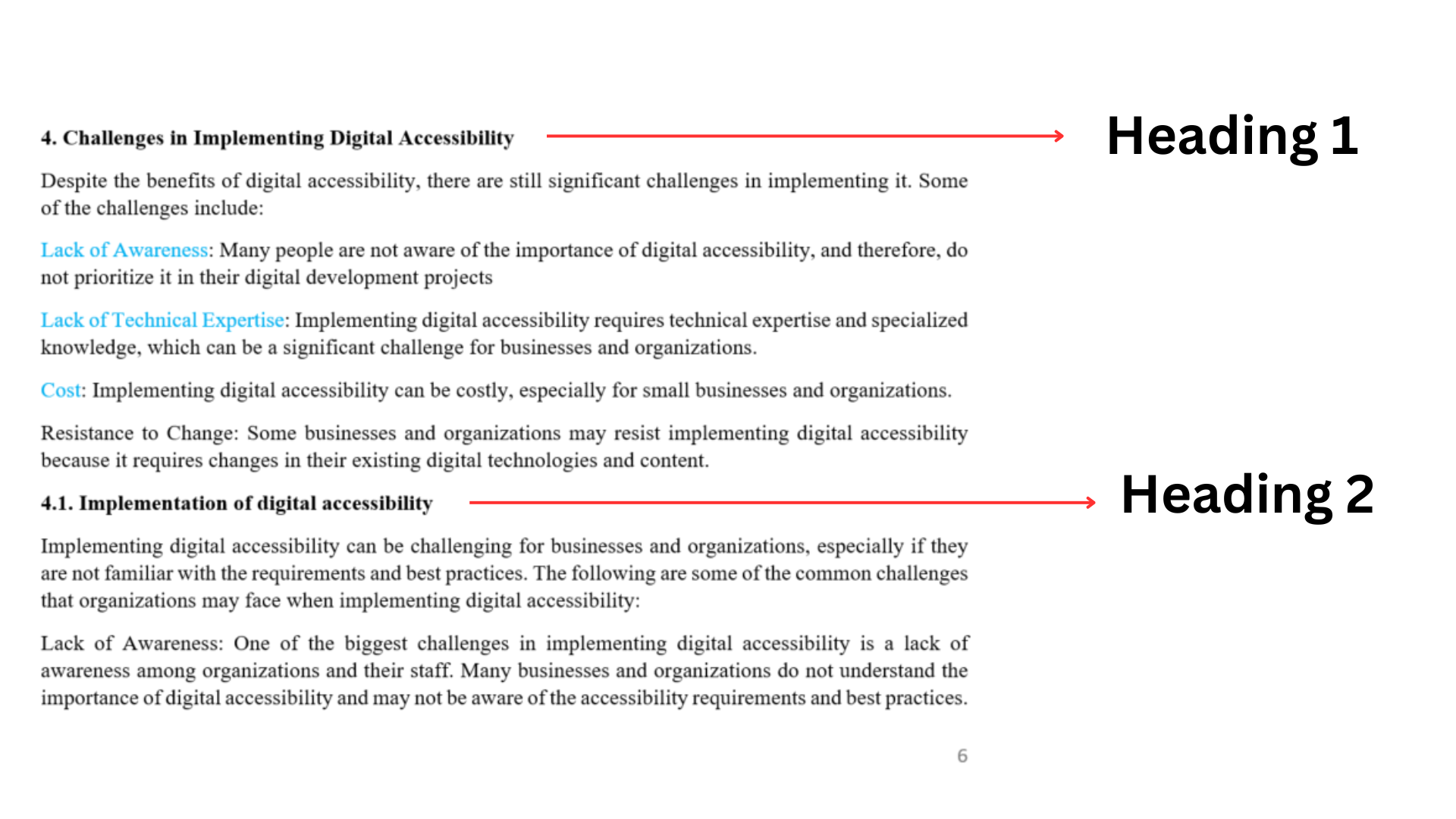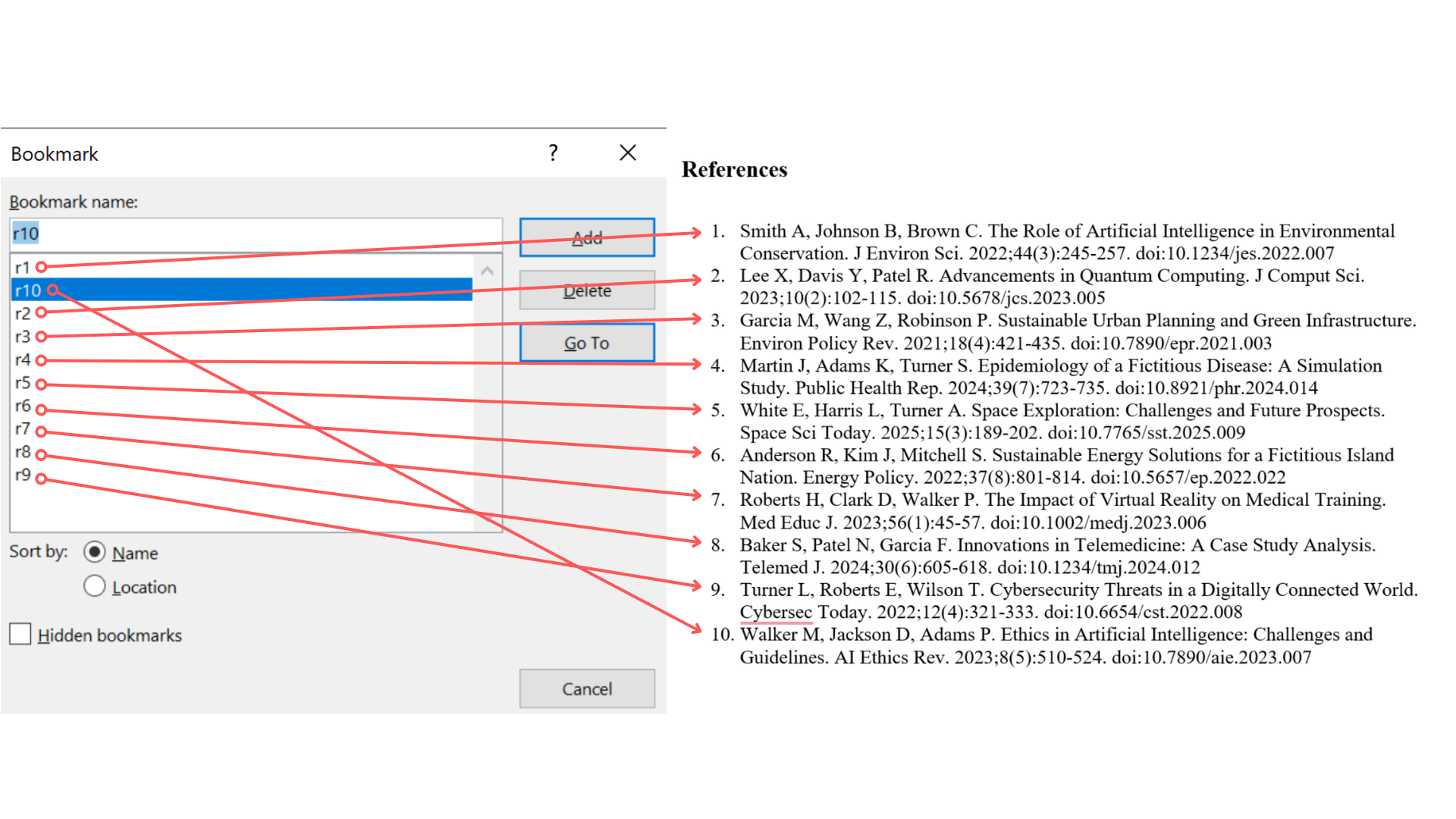...
Svi naslovi i podanaslovi poglavlja u radu moraju biti oblikovani korištenjem određenog stila. U MS Wordu na kartici Home u sekciji Syles mogu se pronaći željena oblikovanja. Potrebno je označiti naslov te iz izbornika odabrati Heading 1 ako je riječ o glavnom naslovu. Za podpoglavlje odabrat ćemo Heading 2. Na slici 1 može se vidjeti primjer strukture rada i pripadajućih naslova.
Slika 1 prikazuje strukturu poglavlja u .docx datoteci
...
| Multimedia | ||||
|---|---|---|---|---|
|
NAPOMENA
Naslov rada ne oblikuje se korištenjem stilova.
...
| Multimedia | ||||
|---|---|---|---|---|
|
3. Rad sa zaglavljem i podnožjem
...
| Multimedia | ||||
|---|---|---|---|---|
|
4. Umetanje fusnota
Ako rad sadrži fusnote one u .docx datoteci moraju biti pravilno umetnute. Da biste stvoritli fusnotu potrebno se mišem pozicionirati kod željene riječi te na kartici References odabrati naredbu Footnote. Kada ste fusnotu umetnuli na željeno mjesto unesite tekst fusnote. U kratkom videozapisu možete vidjeti umetanje fusnota u .docx datoteku.
| Multimedia | ||||
|---|---|---|---|---|
|
5. Rad s formulama
Da bi se formule pravilno prikazale u XML-u u .docx datoteci ih je potrebno pravilno oblikovati. Jedan način je da ih umetnete u dokumenta kao slike te će se na taj način prikazati i u XML-u. Druga opcija je da formule u .docx datoteci uredite korištenje naredbe Equations koja se nalazi u izborniku Insert, gumb Equations. Odabirom donjeg dijela gumba otvara se padajući izbornik iz kojeg možete odabrati nekoliko opcija ovisno o formulama koje želite stvoriti. Ako niti jedna od opcija ne odgovara vašim potrebama možete odabrati opciju Insert New Equation. Otvorit će se nova kartica Equation Tools, Design gdje možete pronaći sve potrebne naredbe za uređivanje i izradu različitih oblika formula. Na taj način stvorene formule i funkcije pravilno će se prikazivati u XML formatu.
...
| Multimedia | ||||
|---|---|---|---|---|
|
6. Umetanje slika
Ako rad sadrži slikovne materijale koje je autor poslao kao zaseban prilog tada ih je potrebno umetnuti u .docx datoteku.
...
| Multimedia | ||||
|---|---|---|---|---|
|
7. Uređivanje referenci
Da bi reference unutar rada bile povezane s popisom referenci na kraju dokumenta potrebno ih je urediti prema određenim smjernicama. Svaku referencu unutar rada potrebno je označiti kao knjižnu oznaku tzv. bookmark.
...
Nakon toga kreće se s označavanjem referenci kao knjižnih oznaka. Potrebno je označiti prvu referencu u popisu koja nosi oznaku rednog broja jedan. Na kartici Insert odabrati gumb Bookmark. U novootvorenom prozoru u polje za unos pod nazivom Bookmark name unsite oznaku r1 te sve potvrdite gumbom Add. Postupak ponavljate dok ne označite sve reference u popisu. Npr. referenca pod rednim brojem dva imat će knjižnu oznaku r2, pod rednim brojem tri oznaku r3 itd.
| NAPOMENA: Nazivi knjižnih oznaka moraju početi slovom. Mogu uključivati i brojeve i slova, ali ne i razmake. Ako morate odvojiti riječi, možete koristiti Podznak (_) – primjerice Prva_referenca. |
|---|
Slika 2 prikazuje rad s 10 referenci koje su označene s 10 pripadajućih knjižnih oznaka.
Slika 2 prikazuje popis knjižnih oznaka u .docx datoteci
...
| Multimedia | ||||
|---|---|---|---|---|
|
8. Tablice i obrubi
Kada se tablice iz Worda kovertiraju u XML gube se svi obrubi tablice te se moraju ručno dodati u XML-u. Za dodavanje obruba u XML-u potrebno je u element <table> dodati atribut @border. Primjer je <table border="1"> gdje broj 1 označava širinu obruba.
Spojene ćelije iz Worda konvertiraju se u razdvojene ćelije te ih je potrebno ručno spajati kroz XML. Za spajanje vodoravnih ćelija potrebno je u element <th> ili <td> dodati atribut @colspan. Za spajanje okomitih ćelija potrebno je u element <th> ili <td> dodati atribut @rowspan.
Primjer tablice sa spojenim ćelijama u Wordu
| Vodoravno spojene ćelije | |||
|---|---|---|---|
| Okomito spojene ćelije | |||
Primjer tablice nakon konverzije u XML
| <th> | <th> | <th> | <th> |
|---|---|---|---|
| <td> | <td> | <td> | <td> |
| <td> | <td> | <td> | <td> |
Primjer tablice nakon uređenog XML-a
| <th colspan="2"> | <th> | ||
|---|---|---|---|
| <td rowspan="2"> | <td> | <td> | <td> |
| <td> | <td> | <td> | |
NAPOMENA
Obrube na tablicama je moguće dodati isključivo na cijelu tablicu, a ne samo na pojedine dijelove. Također, obrubima tablice nije moguće promijeniti boju.